Чтобы иметь возможность работать с документом в дальнейшем, его надо сохранить на внешнем запоминающем устройстве, то есть создать файл. Для этого применяются две команды Сохранить и Сохранить как.
Если сохраняется отредактированный документ, то при использовании команды Сохранить, внесенные изменения запоминаются в существующем файле, а при использовании команды Сохранить как отредактированный документ запоминается вновом файле, имя, тип и расположение которого указывается в открывающемся окне Сохранение документа.
Если не требуется импорт файла в другие приложения, и вы уверены, что будете в дальнейшем работать с созданным документом в Word 2007 и следующих версиях Word, то сохраняйте его в новом формате Microsoft Office 2007 – Office Open XML, выбрав при сохранении тип файла «Документ Word». Достоинствами этого формата являются улучшенное восстановление файлов после повреждения и наличие встроенной поддержки сжатия файлов в формате ZIP. Благодаря применению сжатия, размер создаваемых файлов существенно меньше, чем в формате прежних версий Word.
СОХРАНИТЬ ИЛИ СОХРАНИТЬ КАК? ВАЖНЫЙ НЮАНС СОХРАНЕНИЯ
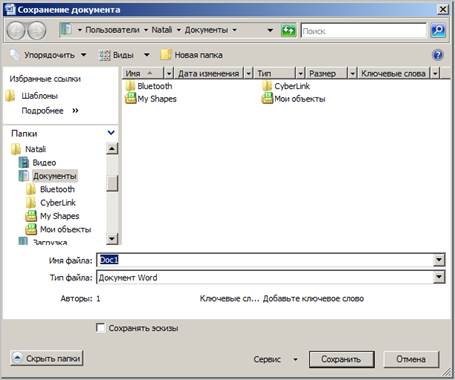
Рис. 2.7. Окно Сохранение документа
Если Вы собираетесь использовать документ на компьютере с неизвестной вам программной конфигурацией, то лучше сохранить его в формате «Документ Word 97-2003», так как с помощью предыдущих версий Word вы не сможете открыть документ формата Word 2007.
По окончанию работы с документом необходимо его закрыть. Закрыть активный документ можно двумя способами:
· командой Office ► Закрыть, которая закрывает активный документ, не завершая работы Word;

· с помощью кнопки Закрыть, расположенной справа в заголовке окна Word, при этом закрывается активный документ и, если он единственный открытый документ, то завершается работа Word.
Задание № 5. Сохранение нового документа

1. Щелкните кнопку на панели быстрого доступа Сохранить или выполните команду Office ► Сохранить, откроется окно Сохранение документа ( рис. 2.7).
2. Если вы работаете в учебной лаборатории, подключите съемный носитель. На левой панели Избранные ссылки окна Сохранение документа щелкните строку Подробнее, а затем Компьютер и выберите на правой панели устройство с Вашим съемным носителем. Если вы работаете с собственным компьютером, то откройте папку с учебными файлами.
3. Создайте папку «Word» и раскройте её.
4. В поле Имя файла автоматически присвоенноедокументуимя « Doc1» выделено, удалите его, нажав клавишу DEL, и введите имя «Смысловая красота 01».
5. Раскройте список возможных форматов, щелкнув стрелочку поля Тип файла, и изучите его.
7. Щелкните кнопку Сохранить.
Задание № 6. Сохранение документа с новым именем
1. Чтобы сохранить документ под новым именем, выполните команду Office ► Сохранить как.
«Сохранить» и «сохранить как» — в чем отличие?
2. В окне Сохранение документа должна быть раскрыта папка «Word» с файлом «Смысловая красота 01».
3. В поле Имя файла введите новое имя «Смысловая красота 02».
Задание № 7. Закрытие документа
1. Выполните команду Office ► Закрыть. Так как активным был документ «Смысловая красота 02», он и будет закрыт. В рабочей области появится незакрытый документ «Смысловая красота 01».
Свойства документов
Информация, описывающая документ, называется свойством. К общим свойствам документа Word относятся имя и тип файла, в котором хранится документ, размер файла, даты создания, последнего изменения и открытия, адрес расположения папки, в которой хранится файл. Кроме общих свойств документа существуют ещё и дополнительные (автор, название, тема, ключевые слова и др.), которые бывают полезными при поиске файлов и при решении организационных задач. Дополнительные свойства можно приписать документу при его создании, во время работы с ним или при его сохранении.
Задание № 8. Заполнение дополнительных свойств документа
1. Выполните команду Office ► Подготовить ► Свойства. Появится панель Область сведений о документе (рис. 2.8).
2. Заполните для документа «Смысловая красота 01» поля Автор, Название, Тема, Ключевые слова, в каждое поле можно ввести текст до 255 символов.
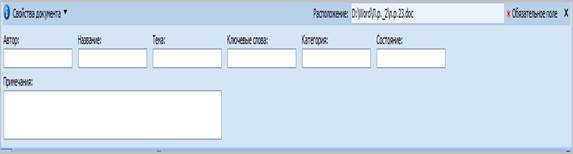
Рис. 2.8. Панель Область сведений о документе
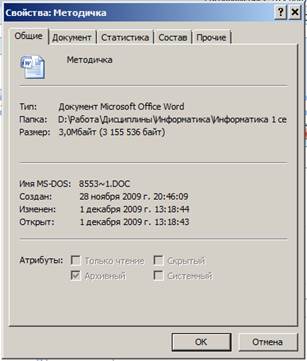
Рис. 2.9. Окно Свойства документа
4. Изучите свойства документа «Смысловая красота 01»,приведенные на вкладках Общие, Документ и Статистика, и приведите их в отчете в форме табл. 2.2, указав названия и значения общих и дополнительных свойств.
| Название документа | Тип документа | Общие свойства | Дополнительные свойства |
| Название свойства | … | Название свойства | … |
| Смысловая красота 01 | |||
| Смысловая красота 02 |
5. Нажмите кнопку ОК, окно Свойства документа закроется.

6. Закройте панель О бласть сведений о документе, щелкнув кнопку , расположенную в правовом верхнем углу панели.
7. Закройте документ «Смысловая красота 01» с помощью команды Office ► Закрыть.
8. Откройте документ «Смысловая красота 02», получите информацию о его свойствах и представьте данные в таблице свойств документов. Сравните значения одинаковых свойств документов «Смысловая красота 01» и «Смысловая красота 02», выводы приведите в отчете.
9. Закройте документ «Смысловая красота 02», не завершая работы Word.
Средство Автозамена
Средство Автозамена значительно ускоряет набор текста. Существует ряд типичных ошибок, которые почти каждый пользователь допускает при вводе текста. Средство Автозамена распознает такие ошибки и автоматически исправляет их, меняя ошибочные слова на правильные.
Автозамена осуществляется после ввода последовательности символов, которые надо заменить, и символа, который разделяет слова (пробела или знака препинания).
Задание № 9. Настройка функций автозамены

1. Нажмите кнопку Office , а затем кнопку Параметры Word.
2. Щелкните ссылку Правописание, а затем нажмите кнопку Параметры автозамены, в результате чего откроется диалоговое окно Автозамена (Autocorrect) (рис. 2.10).
3. Флажки, которые можно установить в диалоговом окне Автозамена позволяют исправлять случайные ошибки ввода. Проверьте наличие флажков у всех функций данного окна, если флажки отсутствуют, установите их.
Средство Автозамена позволяет создать список элементов автоматических замен. Данный список в процессе работы может редактироваться: добавляться новые, удаляться существующие элементы, меняться описания элементов.
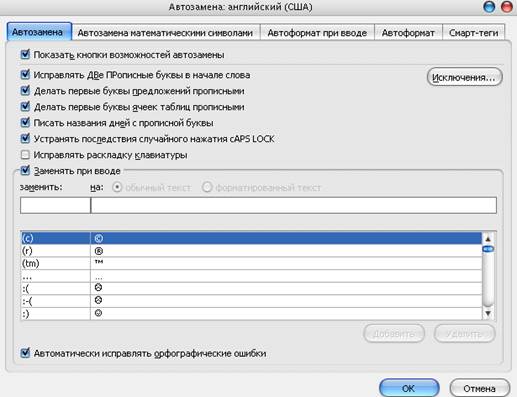
Рис. 2.10. Окно Автозамена
Задание № 10. Редактирование списка автоматических замен с помощью команд меню
1. Изучите список автоматических замен, расположенный в нижней части зоны Заменять при вводе (рис. 2.10).
2. Введите в поле Заменить слово «ЮФУ», а в поле на введите «Южный федеральный университет». При вводе текста в поле на нельзя нажимать клавишу [Enter ].
3. Если включаемый элемент (ЮФУ) отсутствует в списке автоматических замен, нажмите кнопку Добавить (Add), а затем кнопку ОК. Элемент «ЮФУ» будет добавлен в список автозамены. Если включаемый элемент уже существует в списке автоматических замен, нажмите кнопку Заменить. В этом случае Word запросит подтверждение, для замены описания существующего элемента новым.
Теперь вы можете везде вводить аббревиатуру «ЮФУ», которая будет автоматически заменяться на полное название университета в тот момент, когда закончен ввод заменяемого слова, то есть после заменяемого слова введен пробел или знак препинания.
4. Для удаления элемента выделите его в списке автоматических замен, нажмите кнопку Удалить, а затем кнопку ОК. Удалять созданный элемент автозамены «ЮФУ» не надо!
При использовании автозамены могут встретиться исключительные случаи. Так, не всегда первую букву слова, идущего после точки, надо делать прописной. Например, не надо, чтобы «тыс. рублей» менялось на «тыс. Рублей».
Задание № 11. Создание исключений из правил при автозамене
1. Нажмите кнопку Исключения, в окне Автозамена откроется диалоговое окно Исключения при автозамене (рис. 2.11).
2. В диалоговом окне Исключения при автозамене выбрать нужную вкладку. Например, чтобы включить исключения, касающиеся первой прописной буквы, раскрывают вкладку Первая буква, чтобы внести исключения, касающиеся двух прописных букв, – вкладку Две Прописные.
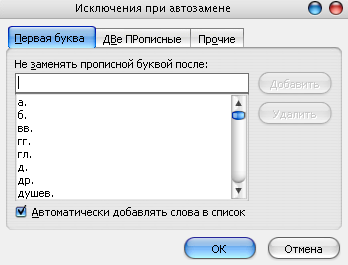
Рис. 2.11. Окно исключений при автозамене
3. Исключения включаются (удаляются) в список традиционным способом: вводятся в поле ввода, нажимается кнопку Добавить (Удалить), а затем кнопка ОК. Мы же сейчас не будем настраивать исключения, но Вы ознакомьтесь с включенными исключениями на Вашем компьютере, используя разные вкладки окна Исключения при автозамене. Убедитесь в наличии исключения «Не заменять прописной буквой после тыс.»
4. Нажмите кнопку Отмена (Cancel) для закрытия диалога, Исключения при автозамене после чего нажмите кнопку ОК в окне диалога Автозамена. Данный диалог также будет закрыт, и Вы можете использовать функции автозамены.
Задание № 12. Использование средства автозамены
1. Создайте новый документ.
2. Введите слово «ЮФУ», после ввода пробела текст заменится на «Южный федеральный университет».
3. Настройте автозамену «Цщкв» на «Word» и опробуйте использование вновь созданного элемента автозамены, нажав в конце вводимого элемента точку.
4. Нажмите клавишу Enter и введите предложение «вечер был теплым», после ввода первого пробела первая буква в слове «вечер» «в» автоматически исправится на прописную букву.
5. Нажмите клавишу Enter и введите предложение «НОчь была холодная», после ввода первого пробела вторая прописная буква в слове «НОчь» автоматически исправится на строчную.
Источник: infopedia.su
Какая разница между «Сохранить» и «Сохранить как».?
В каких случаях используется вариант «Сохранить», а в каких «Сохранить как»?
Какие изменения происходят с файлом?
Объясните, пожалуйста, чайнику.
бонус за лучший ответ (выдан): 5 кредитов
комментировать
в избранное
10 ответов:
Мираб илис [45.6K]
8 лет назад
Все хорошо ответили, но понятно ли вам? Еще про какой именно файл идет речь? Если бы вы написали название программы, в которой вам надо объяснить, то объяснение было бы точнее, конкретнее.
Допустим Ворд. Мы имеем документ с названием Весна. Вы его открываете и редактируете, пишете текст. Потом нажимаете «сохранить». Он сохраняется под именем Весна. Текст будет изменен, будет тот, который вы писали последним.
Если вы нажимаете «сохранить как», то Ворд вам предлагает выбрать/изменить имя и изменить расширение файла (это строчка внизу в окне, которое откроется, чтобы вы изменили имя файла). Например, вы вместо Весна присваиваете документу имя Лето. Тогда на вашем компьютере будет файл Весна с предыдущим, самым первым текстом и появится еще 1 файл с именем Лето, с уже измененным текстом, последним текстом. У вас стало 2 файла.
Если открываете в Ворде новый документ, он пока без имени и нажимаете «сохранить» или «сохранить как»- будет без разницы, что вы нажмете. А вот если вы решите отредактировать старый документ с названием Весна (к примеру), то тогда «сохранить как» вам поможет сохранить и файл с именем Весна и сохранить/сделать новый файл Лето на основании предыдущего файла Весна.
В других программах то же самое. Если вы открываете фото в редакторе фотошоп и меняете размер или яркость или еще что-то, а потом нажмете «сохранить», то предыдущего фото- оригинала- вы уже не увидите! Фото будет сохранено со старым именем, но в новой редакции. Поэтому при открытии какого-то документа, не нового, а уже существующего, всегда нажимайте «сохранить как» после редактирования, иначе потеряете оригинал.
Если отредактировав фото вы нажмете «сохранить как», то измените имя файла- не забудьте! Изменив имя, вы оставите оригинал, а у отредактированного фото будет другое имя.
Это про имя. А еще можно поменять расширение файла. Например, вы сделали скриншот страницы. Снимок экрана. На клавиатуре надо нажать кнопку Prt Sc, потом открыть программу Paint, нажать «вставить», у вас есть снимок экрана. Его надо сохранить.
Если просто нажмете сохранить, он сохранит с расширением bmp (у меня так сохраняет), не все программы читают это расширение или комп тормозит, когда я эти картинки в bmp открываю. Поэтому я внизу, после строчки имени файла, в строчке «тип файла» выбираю jpeg. Качество снимка экрана, картинки меняется к худшему, но текст читать можно и этот формат просматривается всеми программами, в том числе идеален для интернета.
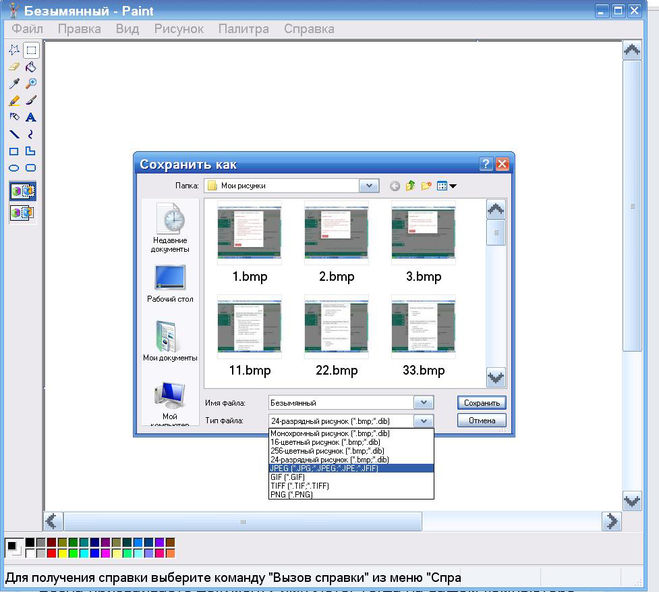
В других программах также. Документ ворд можно сохранить в разных форматах.
Источник: www.bolshoyvopros.ru
Сохранить против Сохранить как: разница и сравнение
В наши дни работа над Microsoft Word довольно распространена. При этом очень важно сохранить документ после его заполнения. Это гарантирует, что вся тяжелая работа, вложенная в него, не будет потеряна или не пропадет даром.
Сохранить и Сохранить как — это две функции в Microsoft Word, которые помогают хранить документы.
Основные выводы
- «Сохранить» перезаписывает существующий файл, а «Сохранить как» создает новый файл с изменениями.
- Используйте «Сохранить» для обычных обновлений, чтобы избежать нескольких версий файла; используйте «Сохранить как» для основных изменений или других форматов файлов.
- «Сохранить как» позволяет пользователям выбрать новое местоположение, имя или формат, предлагая большую гибкость, чем «Сохранить».
Сохранить против Сохранить как
In Microsoft Word, функция сохранения позволяет пользователям сохранять обновленный документ или папку в уже существующем месте. Это помогает поддерживать документ в актуальном состоянии. Команда «Сохранить как» позволяет пользователям сохранять документ или папку в новом месте в системе. Эту функцию можно использовать для нового файла или существующего файла.
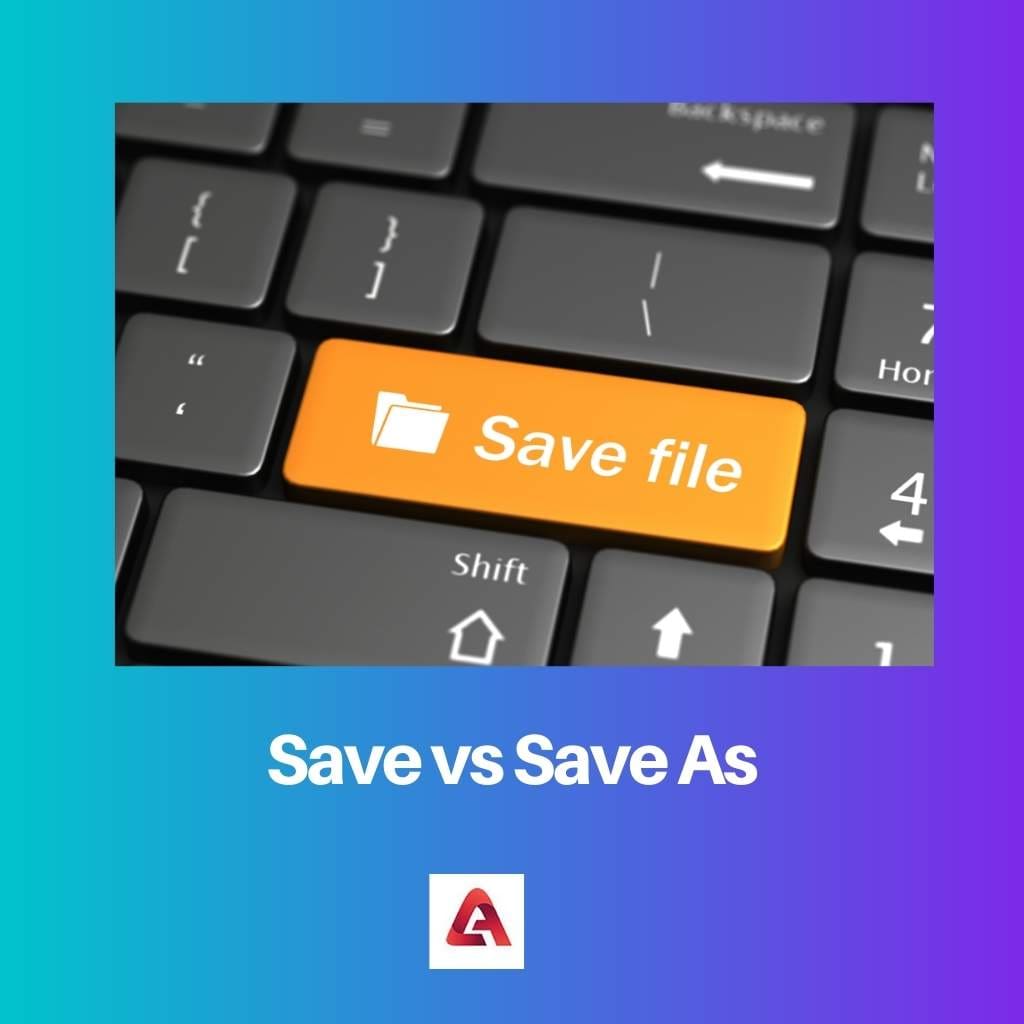
Хотите сохранить эту статью на потом? Нажмите на сердечко в правом нижнем углу, чтобы сохранить в свой собственный блок статей!
Функция сохранения позволяет пользователю обновить или пересмотреть документ, который уже был сохранен ранее. Новая сохраненная версия документа будет соответствовать текущей рабочей версии документа или данных.
Простыми словами, существующий сохраненный документ будет обновлен на новый. Функция «Сохранить как» позволяет пользователю сохранить документ в первый раз. Это означает, что человек может сохранить новый документ в совершенно новом месте.
Более того, функция также запросит у пользователя новое имя, под которым документ должен быть сохранен на устройстве.
Сравнительная таблица
Что такое сохранить?
Сохранить — это команда, присутствующая в меню «Файл» Microsoft Word. Это позволяет пользователю сохранять обновленную версию документа в том месте, где он был первоначально сохранен.
Это означает, что вновь сохраненная версия будет соответствовать текущей рабочей версии документа в Microsoft Word. Команда очень полезна в процессе редактирования.
В Microsoft Word присутствуют различные методы, которые позволяют пользователю сохранять документы и данные. Самый простой способ — щелкнуть значок в верхней части экрана. Этот значок выглядит как диск.
Он автоматически сохраняет документ в исходном месте, которое было выбрано ранее. При этом название документа остается прежним.
Другой способ использования этой функции — перейти в меню «Файл» и нажать «Сохранить». Microsoft Word даже позволяет пользователю сохранять документ с помощью сочетаний клавиш: Ctrl+S, Shift+F12 и Alt+Shift+F2.
Пользователи могут нажать любую из комбинаций на своем клавиатура чтобы сохранить документ без каких-либо хлопот. Команда проста и быстра, так как включает всего один шаг.
Однако ограничение ее использования заключается в том, что команда не позволяет сохранить файл в новом или измененном формате.
Что такое Сохранить как?
Сохранить как — еще одна команда, присутствующая в меню «Файл» Microsoft Word. В отличие от функции сохранения, функция «Сохранить как» обычно используется для сохранения нового файла в новом месте.
Его можно даже использовать для сохранения существующего файла в новом месте под тем же именем. Более того, при этом пользователю даже предоставляется возможность выбрать новое имя для документа.
Чтобы использовать эту команду, пользователь должен перейти в меню «Файл» и выбрать параметр «Сохранить как», расположенный под параметром «Сохранить». При этом на экране появляется диалоговое окно.
Здесь пользователь может выбрать, где файл должен быть сохранен и под каким именем. Он даже позволяет пользователю выбирать тип файла. Это означает, что формат документа можно изменить при сохранении.
Другой способ использования этой команды — нажатие клавиш быстрого доступа F12 и Alt+F+A. При этом сразу открывается диалоговое окно. Это сокращает продолжительность процесса за счет исключения нескольких шагов.
Команда полезна для создания нового файла, а также файла резервной копии. Часто этот процесс даже называют «экспортом».
Основные различия между «Сохранить» и «Сохранить как»
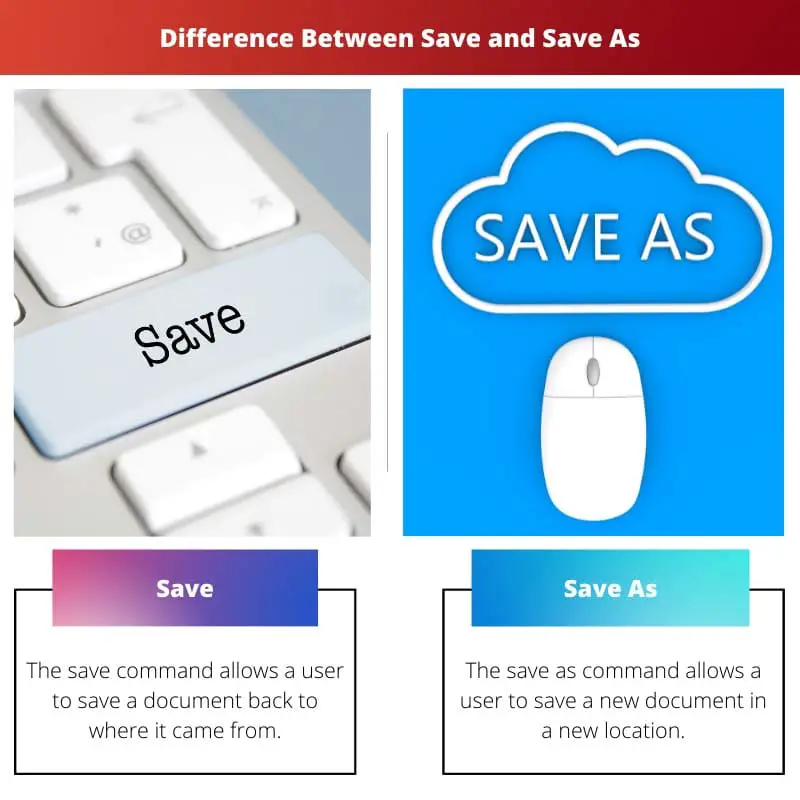
- Команда «Сохранить» позволяет пользователю сохранить документ туда, откуда он был получен, а команда «Сохранить как» позволяет пользователю сохранить новый документ в новом месте.
- Команда «Сохранить» полезна для обновления предыдущей работы и предотвращения потери данных, а «Сохранить как» полезна для изменения местоположения и имени сохраненного документа.
- Команда «Сохранить» может применяться только к ранее сохраненным файлам, в то время как функция «Сохранить как» также может применяться к новым файлам.
- Горячая клавиша для команды сохранения — Ctrl+S, Shift+F12 или Alt+Shift+F2, а для команды «Сохранить как» — F12 или Alt+F+A.
- Команда «Сохранить» не позволяет пользователю изменять формат документа при его сохранении, тогда как команда «Сохранить как» позволяет пользователю это делать.
Рекомендации
- https://www.sciencedirect.com/science/article/pii/S8755461508000650
- https://www.jstor.org/stable/25481478
Один запрос?
Я приложил столько усилий, чтобы написать этот пост в блоге, чтобы предоставить вам ценность. Это будет очень полезно для меня, если вы подумаете о том, чтобы поделиться им в социальных сетях или со своими друзьями/родными. ДЕЛИТЬСЯ ♥️
Источник: askanydifference.com